افزودن مشخصات کسب و کار و کاربران در اتورک
اطلاعات کسب و کار
پس از اولین ورود به اتورک به منوی تنظیمات (فقط برای حساب کاربری ادمین در دسترس است) رفته و در بخش سازمان اطلاعات مربوط به زبان، روز هفته و تقویم دلخواه را انتخاب کنید. همچنین میتوانید لوگوی سازمان را در این بخش آپلود کنید. این تنظیمات مجددا قابلیت ویرایش خواهند داشت.
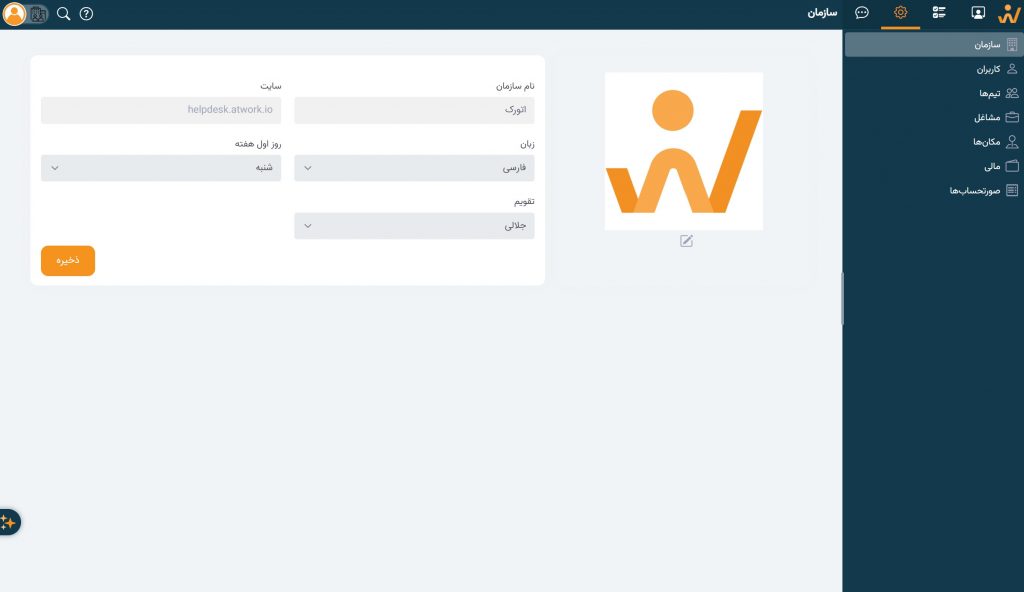
افزودن کاربر به اتورک
در قسمت کاربران میتوانید کاربران جدید را به اتورک اضافه کنید
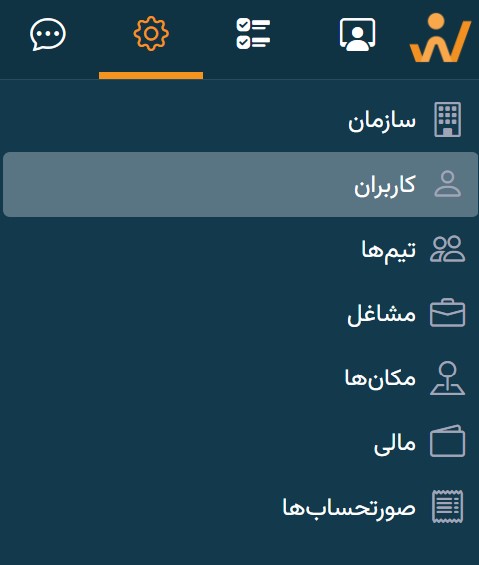
با کلیک کردن بر روی گزینه “جدید” فرم زیر نمایش داده میشود. نام، نام خانوادگی و ایمیل کاربر جدید را وارد کنید.
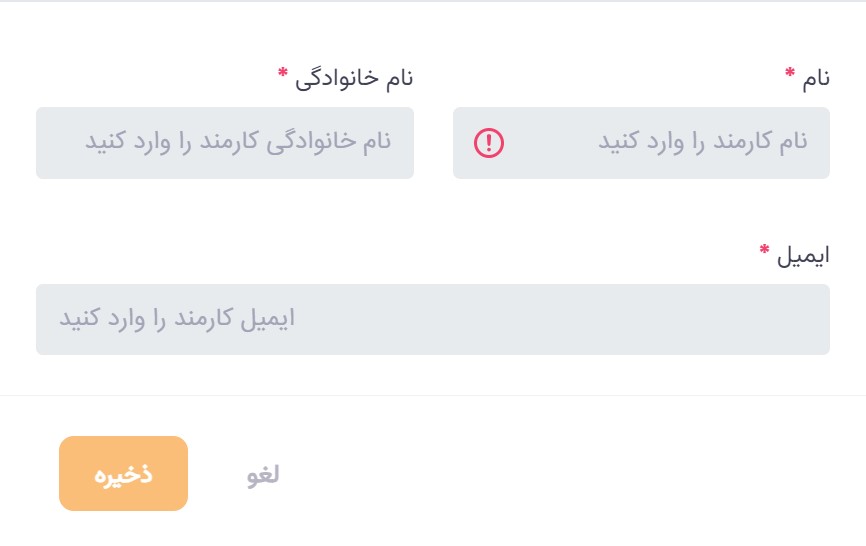
پس از ذخیره کردن فرم بالا ایمیل دعوتنامه برای کاربر ارسال خواهد شد که از طریق آن میتواند به مشخصات حساب کاربری خودش دسترسی داشته باشد.
افزودن تیم ها
برای اضافه کردن تیم ها و یا دپارتمان های سازمانتان وارد منوی تیم ها شده و بر روی گزینه “جدید” کلیک کنید. پس از کلیک با فرم زیر مواجه میشوید که باید نام تیم را وارد کرده و مدیر و یا لیدر آن را از لیست کاربرانی که قبلا اضافه کرده اید انتخاب کنید. پس از انتخاب گزینه ذخیره را انتخاب کنید.
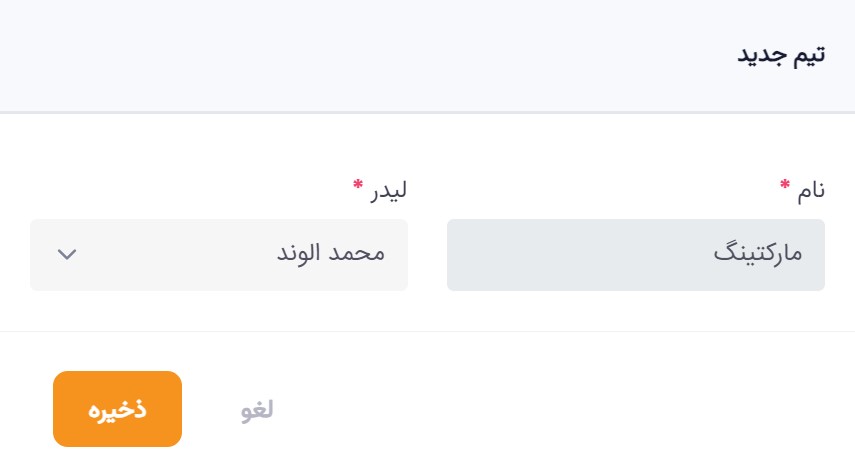
افزودن مشاغل
به منوی مشاغل رفته و مشاغل موجود در سازمان را اضافه کنید. برای افزودن شغل جدید با کلیک بر روی گزینه “آیتم جدید” و یا “جدید” به فرم زیر دسترسی خواهید داشت. نام شغل را وارد کرده و گزینه ذخیره را انتخاب کنید.
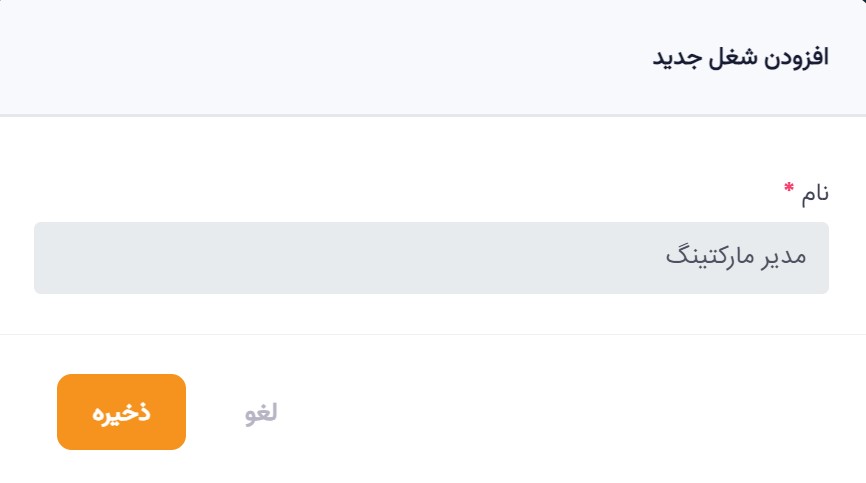
افزودن مکان ها
در اتورک این امکان را دارید که چندین لوکیشن مختلف کاری را تعریف کنید. به عنوان مثال نمایندگی ها، کارخانه ها، دفاتر مختلف و … .
به صورت پیشفرض یک لوکیشن تعریف شده که با زدن گزینه ویرایش میتوانید اطلاعات اصلی خود را وارد کنید.

پس از انتخاب گزینه ویرایش فرم زیر را خواهید دید که میتوانید اطلاعات خواسته شده را وارد کنید و گزینه ذخیره را انتخاب کنید
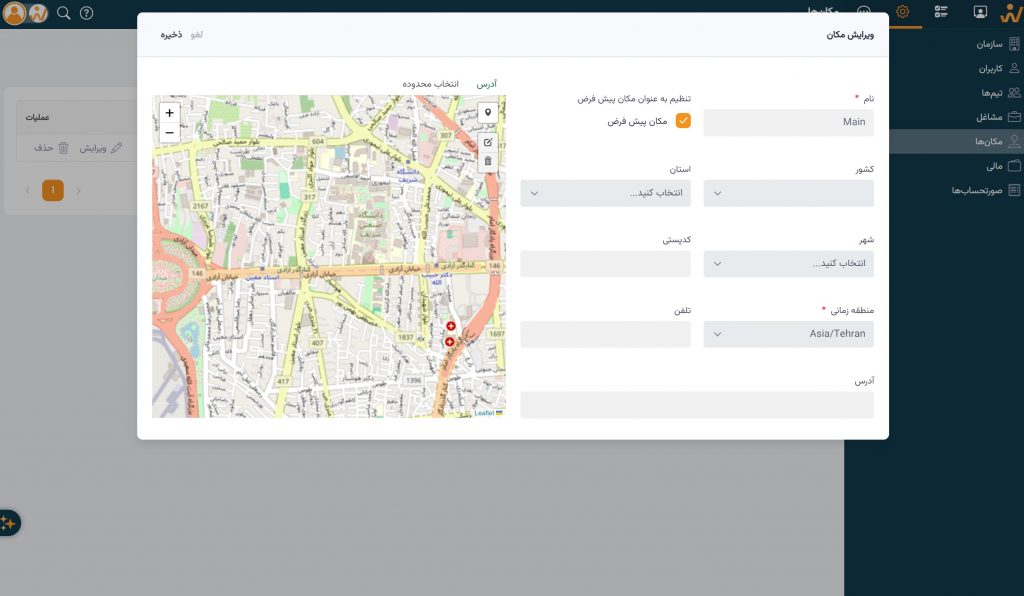
برای افزودن لوکیشن جدید کافیست روی گزینه “محل جدید” کلیک کرده و مشخصات لوکیشن جدید را وارد کنید.
تکمیل اطلاعات کاربران
پس از کامل کردن اطلاعات مربوط به تیم ها، مشاغل و مکان ها میتوانید اطلاعات کاربران را تکمیل کنید. برای هر کاربر شغل، تیم مربوطه و لوکیشن را انتخاب کنید

پس از انجام دادن تنظیمات بالا میتوانید از امکانات اتورک استفاده کنید.

